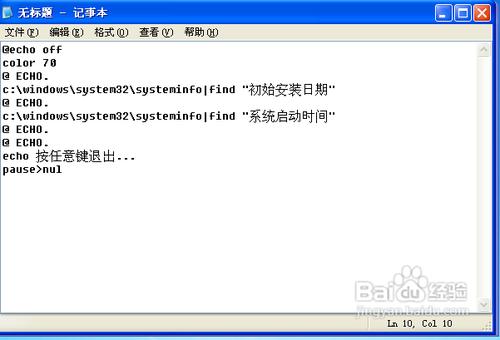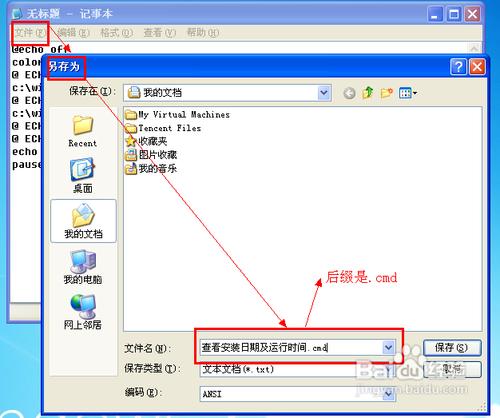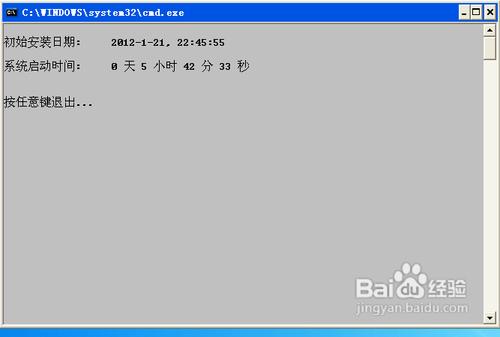你是不是想了解一下自己電腦的系統安裝時間和執行時間呢?下面電腦系統下載站的小編就教教你自己動手製作一個小工具,來查查自己的電腦是什麼時候安裝的,執行多長時間了。為了更有效也更直觀,本人儘量每個步驟都進行截圖,手把手教會你操作,方法如下:
工具/原料
記事本
步驟/方法
先開啟記事本,記事本在“開始—程式—附件”這裡面可以找到
將以下程式碼拷入文字檔案中
@echo off
color 70
@ ECHO.
c:\windows\system32\systeminfo find "初始安裝日期"
@ ECHO.
c:\windows\system32\systeminfo find "系統啟動時間"
@ ECHO.
@ ECHO.
echo 按任意鍵退出...
pause>nul
點選“檔案——另存為”,這時就會彈出一個對話方塊,先選擇存放路徑,一般放在桌面,省得做完還得去找,再填上檔名:“檢視系統安裝及執行時間.cmd”記住,字尾名一定要是.cmd,至於名字可以隨便取,你可以根據自己喜好取個名字。
填完這些後,點選儲存,桌面上就得到這麼個執行檔案:
雙擊這個小工具,你就能對自己的電腦系統安裝情況瞭如指掌了,是不是很簡單啊,這裡再強調一下,這個執行檔案的字尾名一定要是cmd。看看,小編的電腦安裝日期是多少,今天執行多長時間,一看就明白了
注意事項
字尾名一定要是.cmd